تبدیل اطلاعات موجود در یک فایل Excel به پایگاه داده MySQL ، با استفاده از فرمت csv
تبدیل اطلاعات موجود در یک فایل Excel به پایگاه داده MySQL ، با استفاده از فرمت csv
فرض کنید در یک فایل Excel ، اطلاعات زیر موجود باشد :
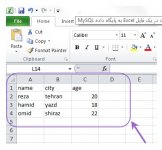
اکنون فرض کنید که بخواهیم این اطلاعات را به اطلاعات موجود در یک پایگاه داده MySQL تبدیل کنیم. برای این منظور، ابتدا اطلاعات را به صورت فایل csv ذخیره می کنیم (مثلا با نام myData.csv) :
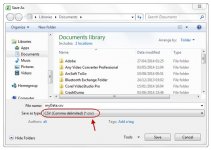
فایل csv را در درایو C کامپیوتر ذخیره می کنیم.
اکنون در این مرحله، نیاز به کار با پایگاه داده MySQL داریم. من قبلا نرم افزار wamp server را معرفی کرده ام ( تاپیک مباحث اولیه برای آشنایی با MySQL ) که با آن می توانید یک سرور مجازی بر روی کامپیوتر خود داشته باشید که می تواند برای اجرای فایل های PHP و همچنین کار با پایگاه داده MySQL به کار رود و من از آن استفاده می کنم، اما ممکن است که شما از یک نرم افزار شبیه ساز سرور دیگر استفاده کنید. تفاوتی نمی کند و تنها مهم این است که بتوانید با پایگاه داده MySQL بر روی کامپیوتر خود در خانه کار کنید (یا حتی ممکن است شخصی مستقیما بر روی سرور واقعی خود کار کند). به هر حال، من با استفاده از نرم افزار wamp server ، برنامه phpMyAdmin را اجرا می کنم :
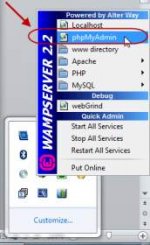
بنابراین در محیط برنامه phpMyAdmin ، هم می توانم با واسط گرافیکی کار کنم و هم دستورات SQL مورد نظرم را به راحتی اجرا کنم.
ابتدا باید یک پایگاه داده دلخواه بسازیم (یا از یک پایگاه داده که قبلا ساخته شده استفاده کنم)، سپس در آن پایگاه داده، یک جدول (table) با نام دلخواه بسازیم و سپس بر اساس ساختار اطلاعاتی که داشتیم، ستون هایی (columns) برای آن جدول می سازیم. اطلاعات ما شامل سه ستون بود، بنابراین سه ستون باید برای جدول (table) مورد نظر ساخته شود. من نام پایگاه داده را برابر test انتخاب می کنم، نام جدول را برابر mytable انتخاب می کنم و سپس برای آن، سه ستون با همان نام های name و city و age می سازم :
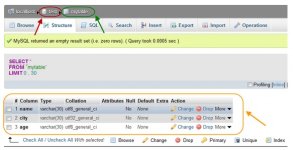
به نوع ستون ها دقت کنید (هر سه از نوع varchar با طول 30 می باشند).
اکنون، هنگامی که در پایگاه داده test قرار داریم، بر روی گزینه SQL کلیک می کنیم :
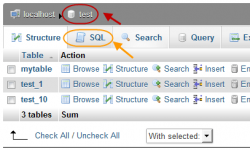
بنابراین صفحه زیر باز می شود که در آن می توانیم کدهای SQL مورد نظرمان را نوشته و سپس با کلیک بر روی گزینه Go ، آنها را اجرا کنیم :
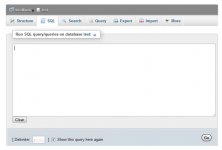 در اینجا، کدهای زیر را نوشته و اجرا می کنیم :
در اینجا، کدهای زیر را نوشته و اجرا می کنیم :
کد:
[COLOR=#000000][FONT=Tahoma][FONT=monospace]LOAD DATA LOCAL INFILE [COLOR=#0000FF]'C:\myData.csv'[/COLOR] INTO TABLE test[COLOR=#339933].[/COLOR]mytable FIELDS TERMINATED BY [COLOR=#0000FF]','[/COLOR] ENCLOSED BY [COLOR=#0000FF]'"'[/COLOR] LINES TERMINATED BY [COLOR=#0000FF]'\r\n'[/COLOR] [COLOR=#009900]([/COLOR]name[COLOR=#339933],[/COLOR] city[COLOR=#339933],[/COLOR] age[COLOR=#009900])[/COLOR][COLOR=#339933];[/COLOR][/FONT]
[/FONT][/COLOR]
به بخش های مختلف کد بالا، دقت کنید. مثلا عبارت زیر، محل فایل csv در کامپیوتر را مشخص کرده است :
کد:
[COLOR=#000000][FONT=Tahoma][FONT=monospace]C[COLOR=#339933]:[/COLOR]\myData[COLOR=#339933].[/COLOR]csv[/FONT]
[/FONT][/COLOR]
همچنین عبارت زیر، ابتدا نام پایگاه داده (database) و سپس نام جدول (table) را بیان کرده است :
کد:
[COLOR=#000000][FONT=Tahoma][FONT=monospace]test[COLOR=#339933].[/COLOR]mytable[/FONT]
[/FONT][/COLOR]
همچنین در عبارت فوق، علامت , را به عنوان جداکننده بین مقدار ستون ها در نظر گرفته ایم، اگر این علامت به اشتباه تعیین شود، همه مقادیر هر ردیف (row) در اولین ستون (column) از جدول قرار می گیرند (اگر با این حالت مواجه شدید، در کد بالا، به جای علامت , باید علامت ; را بنویسید، به احتمال زیاد مشکل برطرف خواهد شد).بنابراین با اجرای کد مورد نظر، اطلاعات درون جدول mytable قرار می گیرد :
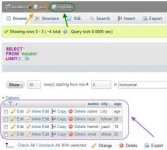
اولین ردیف (row) از جدول (table)، با اطلاعات مربوط به عنوان ستون ها پر شده است، در صورتی که این ردیف را نمی خواهید، آن را با گزینه Delete حذف کنید.